プロセスの CPU/メモリ使用量をチェックするための標準 (コマンドライン) プログラムは top です。 もう少し多機能な htop もあります ただし、多くのシステムでは top にバインドされています とにかく (同じように bash ほとんど常に sh にバインドされています 最近のほとんどの Linux システムで)。 top/htop 用のさまざまな GUI ラッパーも利用可能です
topを開いた後、Mをクリック メモリ使用量でソートします。
編集 - 4-12 わかりやすくするために、並べ替えを拡張することにしました。これは典型的な top です ウィンドウをターミナル シェルから実行すると、これはすでに %MEM でソートされています
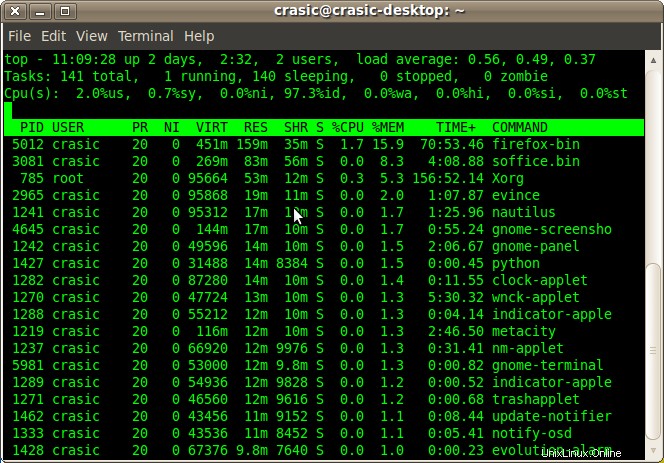
最も興味のある列は %MEM です これにより、そのプロセスで使用される使用可能なメモリの合計のシェアが得られます。 VIRT プロセスの仮想メモリ フットプリントを示します。そのうち RES のみです amount は現在物理メモリにあります (残りはスワップアウトされており、現在テーブルには表示されていません)
列で並べ替えるには、F を押します (shift-F) すると画面が次のように変わります
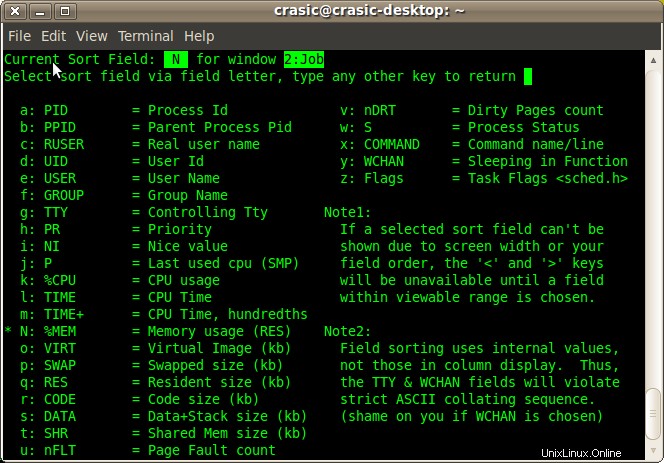
ご覧のとおり、n を押します メモリ パーセンテージによる並べ替えを選択します (Enter キーを押してテーブル ビューに戻ります)。 (テーブル ビューでヒットしたときにメモリによる並べ替えを切り替える従来のショートカット Shift-m があります) < を使用できます と > テーブル ビューで (shift - 、および shift-.) をクリックして、並べ替えられた列を循環させます。
テーブル ビューで、小文字の m を押します メモリ概要ビューを切り替えます。 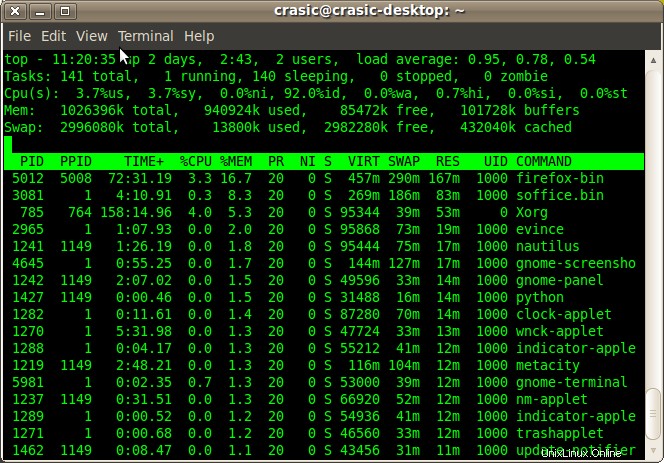
注: 列が最初の画像からシャッフルされるように、列の並べ替えをいじりました。
多くの unix/linux コマンド ライン ユーティリティと同様に、多くの小さなトリックや隠し機能があります。top は非常に強力なツールです。たとえば、同時に複数のテーブルを表示できます (上位 20 の代わりに上位 5 としますが、4 ~ 5 の異なるパラメーターの場合)-どのように?わかりませんが、スクリーンショットを撮っているときに偶然そこにたどり着きました。 *nix に関する優れた本の 1 章を top に充てることができます 、したがって、上記の要約は、あなたを理解するための簡単な入門書にすぎません プロセスについて知る必要があります。